photoshop怎么制作图片动态变色效果?
1、首先,我们打开photoshop,点击【打开】,导入需要处理的图片。

2、我们按ctrl+j将劣够贪图片复制一层,然后点击【图像】——【调整】——【反相】,制造出不同颜色效果的图片。

3、下面,我们点击【窗口】——【新涛时间轴】,打开时间轴。

4、我们点开复制图层时间轴,找到【不透明度】,在起始位置点击闹钟样图标,如下图,标记第一个标记点,然后移动时间轴滑竿,并将图层不透明度改为0,软件记录第二个标记点。

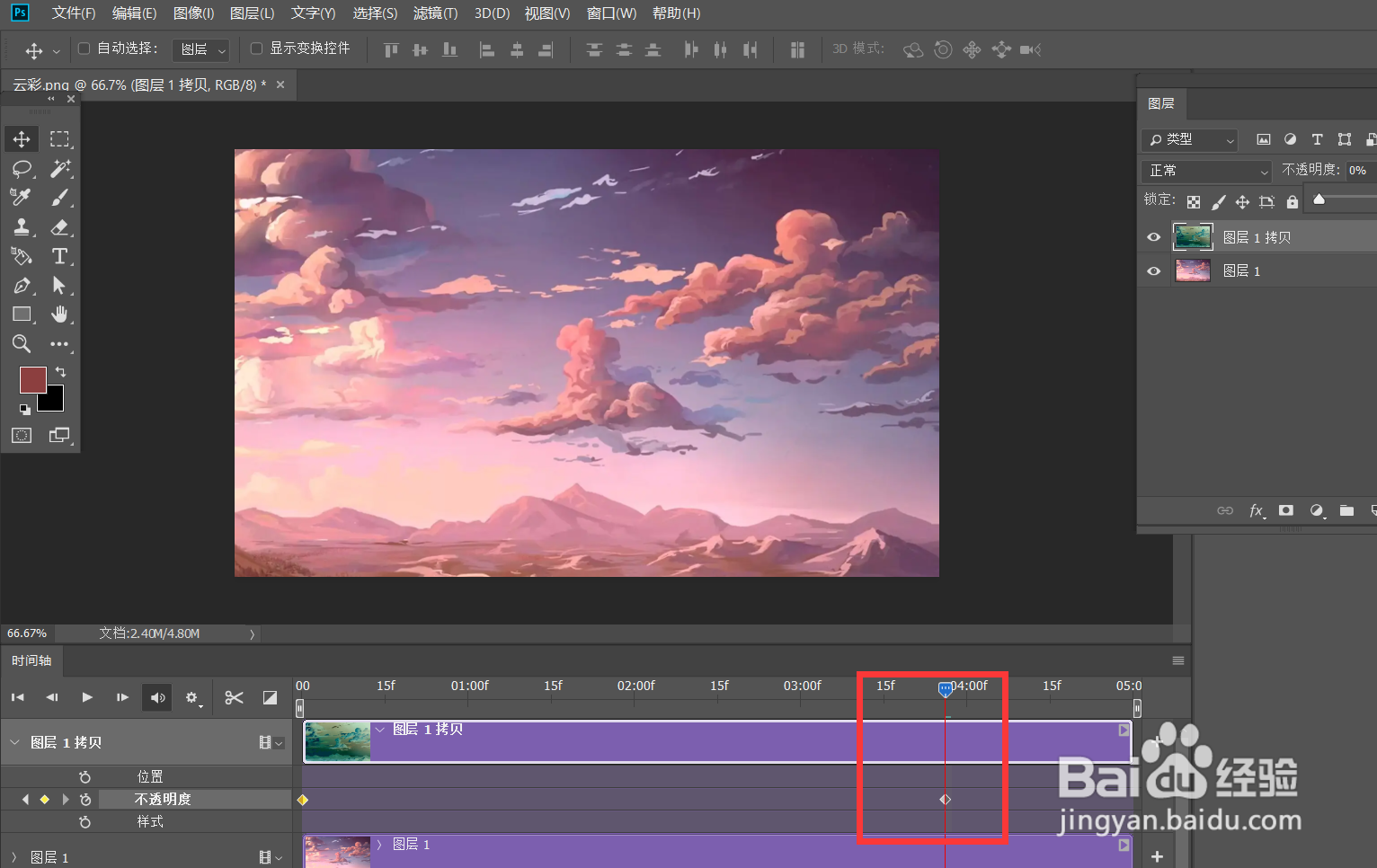
5、最后,我们点击【文件】——【导出】——【存储为web所用格式】,如下图,将图片存储为gif格式,图片动画循屈码环次数为永远,这样图片动态变色效果就完成了。



声明:本网站引用、摘录或转载内容仅供网站访问者交流或参考,不代表本站立场,如存在版权或非法内容,请联系站长删除,联系邮箱:site.kefu@qq.com。
阅读量:112
阅读量:120
阅读量:137
阅读量:157
阅读量:164